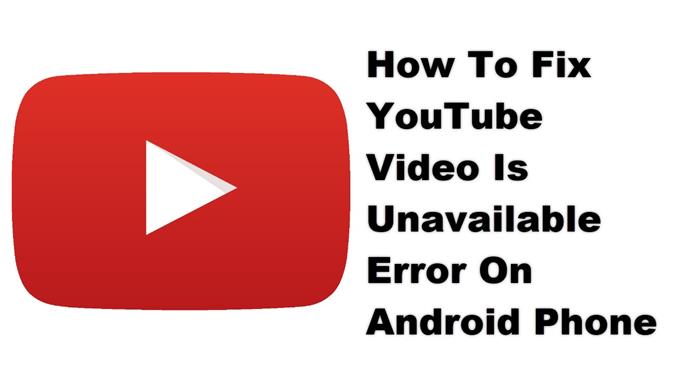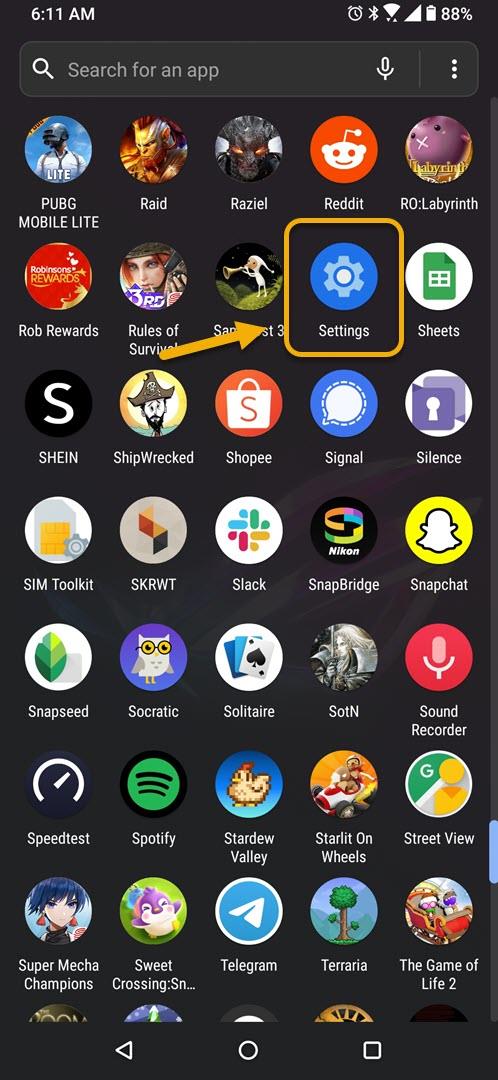YouTube-videon är inte tillgängligt fel på Android orsakas vanligtvis av en programvarufel. Det kan också orsakas av ett problem med internetanslutningen eller en skadad app. För att åtgärda detta måste du utföra en serie felsökningssteg på din telefon.
YouTube är en av de bästa plattformarna för att ladda upp användarskapade videor eftersom det är gratis att använda och har en stor publik. Det skapades först 2005 av tre tidigare PayPal-anställda men köptes av Google 2006. Nästan 5 miljarder videor ses på denna plattform varje dag, mer än hälften av detta nummer kommer från användare av mobila enheter.
Den här videon är inte tillgängligt vid strömning av video på YouTube
Ett problem som du kan stöta på när du tittar på videor med YouTube-appen på din telefon är när du får ”Den här videon är inte tillgänglig” eller ”Något gick fel. Klicka för att försöka igen.” felmeddelande. Här är vad du behöver göra för att åtgärda detta.
Saker att göra först:
- Starta om telefonen.
- Se till att din telefon körs med den senaste programversionen.
- Se till att din telefon har den senaste versionen av YouTube installerad.
- Se till att flygplansläget är avstängt.
- Se till att dataanvändning är aktiverad för YouTube.
Metod 1: Rensa cacheminnet och data från YouTube
Det första du bör göra i det här fallet är att kontrollera om problemet orsakas av en skadad app-cachad data. För att åtgärda detta måste du rensa appens cache och data. Observera att de exakta stegen att följa kan skilja sig åt för din Android-enhet.
Tid som behövs: 5 minuter.
Ta bort tillfälliga data från appen
- Klicka på Inställningar.
Du kan göra detta genom att svepa uppåt från startskärmen och sedan trycka på ikonen Inställningar.
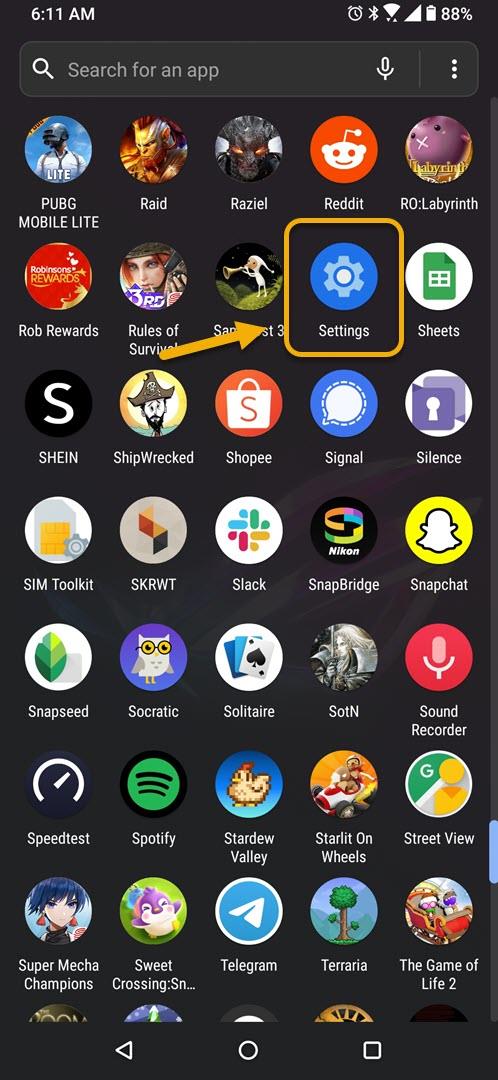
- Klicka på Appar och aviseringar.
Det är här du kan hantera dina appinställningar.

- Klicka på Visa alla appar.
Detta visar alla appar som är installerade i din telefon.

- Tryck på YouTube.
Detta öppnar apptillståndsinformation och lagringsinformation.

- Klicka på Lagring och cache.
Detta öppnar inställningarna för applagring och behörighet.

- Tryck på Rensa lagring och Rensa cache och se till att bekräfta din åtgärd.
Detta tar bort de tillfälliga data som lagras av appen.

Efter att ha utfört dessa steg återställs appen till sitt ursprungliga tillstånd. Försök att kontrollera om problemet fortfarande uppstår.
Metod 2: Avinstallera och installera om YouTube-appen för att åtgärda video otillgängligt fel
Om du fortsätter att få detta felmeddelande för alla videor kan det redan orsakas av en skadad app. För att åtgärda detta bör du bara helt enkelt avinstallera appen och sedan ladda ner och installera en ny version från Google Play Store.
Efter att ha utfört stegen ovan kommer du att lyckas fixa YouTube-videon är inte tillgängligt fel på Android-enhetsproblem.
Besök vår androidhow Youtube-kanal för mer felsökningsvideor.
Läs också:
- Så här fixar du YouTube Ingen nätverksanslutning på Android-telefon